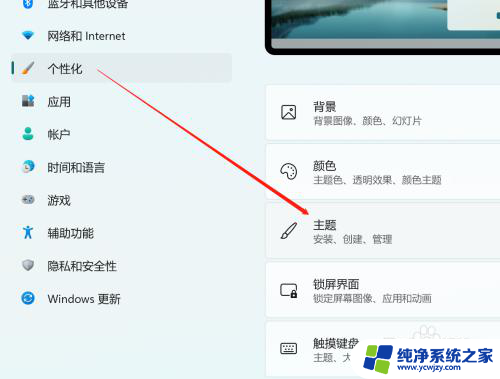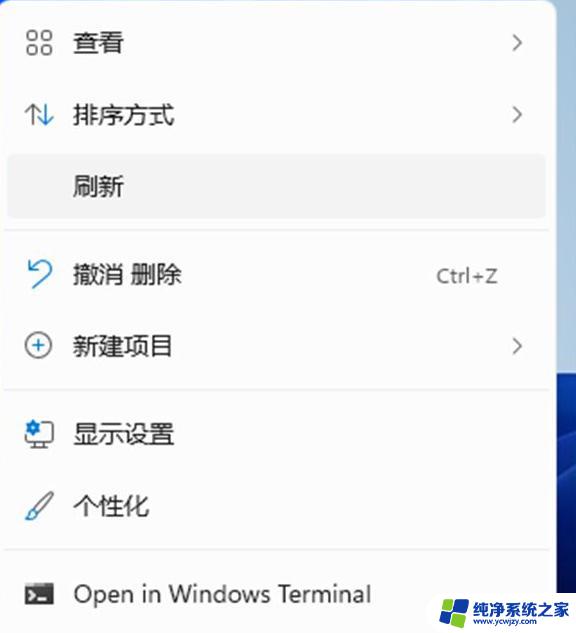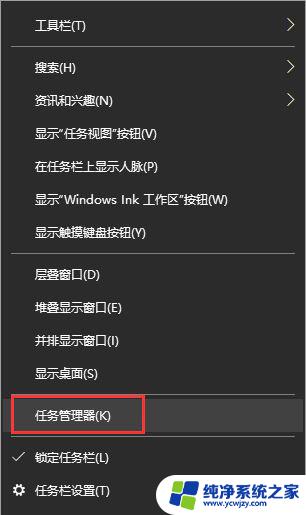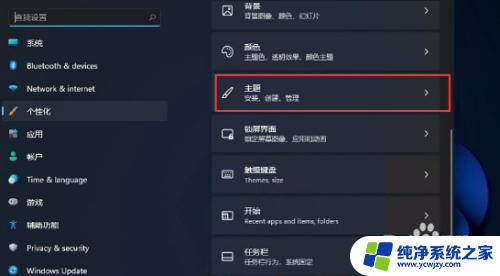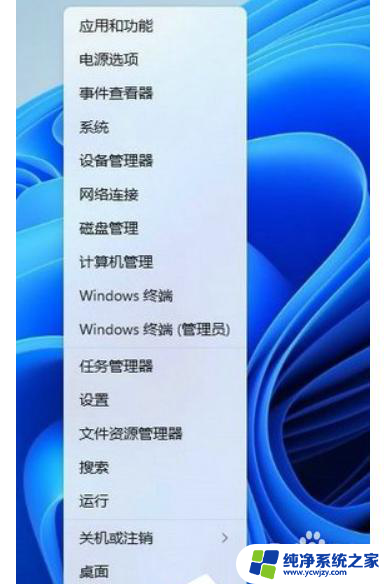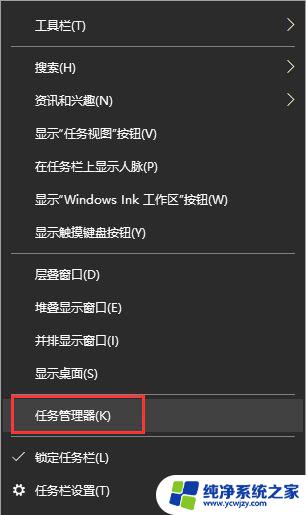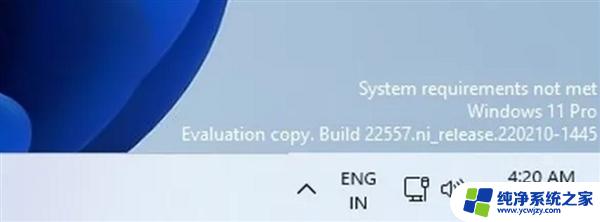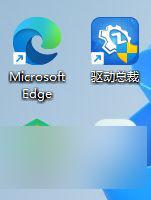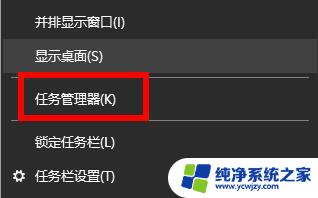回收站怎么从桌面上去掉win11 Windows11桌面回收站如何删除隐藏图标
更新时间:2024-01-13 11:58:42作者:yang
Windows11桌面回收站是一个非常有用的功能,它允许我们将不再需要的文件或文件夹放入回收站,以便稍后可以恢复或永久删除,有时候我们可能希望将回收站的图标从桌面上去掉,以腾出更多的空间或者美化桌面的布局。如何删除隐藏回收站图标呢?在Windows11中,我们可以通过一些简单的步骤来实现这一目标。接下来我们将一起探讨如何从桌面上去掉Win11的回收站图标。
具体方法:
1.桌面鼠标右键点击【个性化】。
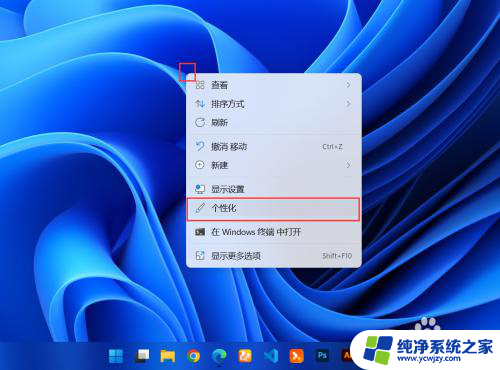
2.上滑找到【主题】,点击打开。
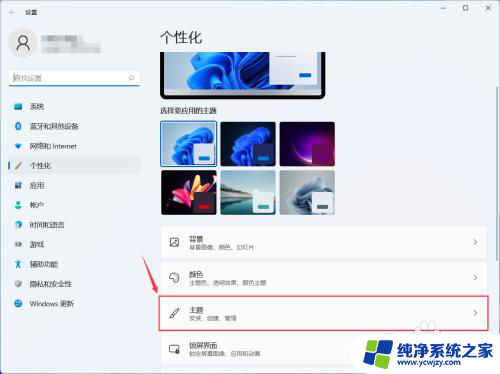
3.在相关设置中找到并点击【桌面图标设置】。
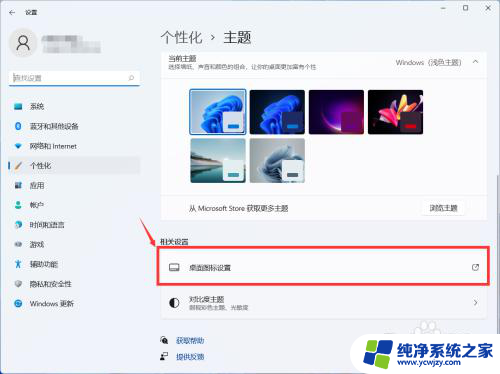
4.在新窗口中取消勾选【回收站】,点击【确定】。这样桌面的回收站图标就会删除啦。
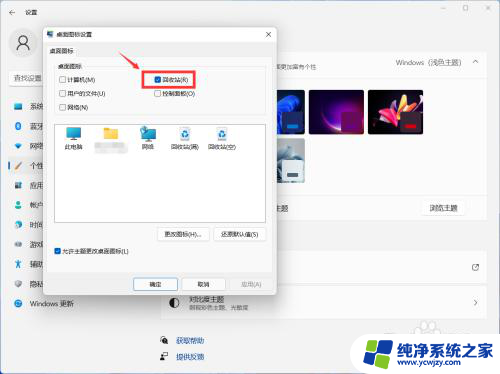
以上是如何从桌面上移除Win11的全部内容,如果您需要,您可以按照以上步骤进行操作,希望对大家有所帮助。